絕對是Sony Vegas Pro功能強大 視頻編輯程序。 您可以獲得許多編輯功能,可以完美實現獨特的視頻效果。 但是,如果這是您第一次使用Sony Vegas,那麼您可能會發現它不是用戶友好的視頻編輯器,尤其是對於初學者而言。
那麼,在購買數百美元後,如何在Sony Vegas Pro中添加和編輯視頻轉場呢? 好吧,您來對地方了。 本文提供了有關如何在Sony Vegas 15和其他版本中添加過渡的分步指南。 您可以閱讀並按照以下步驟輕鬆添加Sony Vegas轉換。
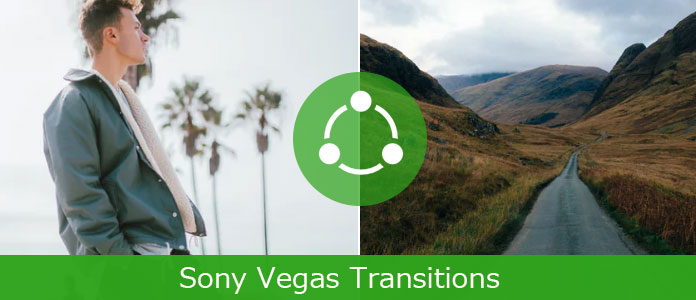
首先,您應該準備兩個以上的剪輯。 否則,您無法成功添加Sony Vegas轉換效果。
步驟 1 在時間表中準備媒體文件
您需要先將兩個剪輯拖放到時間線中。 好吧,選擇哪個媒體文件都沒有關係。 換句話說,你可以 合併視頻 或自由地拍攝照片。 此外,還支持將視頻分割為兩個單獨的視頻剪輯。
步驟 2 在Sony Vegas中添加視頻過渡
淡入兩個目標視頻剪輯。 當您將一個剪輯拖到另一個剪輯中時,這兩個剪輯將自動合併。 只需調整某些過渡效果即可滿足您的需求。

與上述方法相比,您可以使用更正式的方法在Sony Vegas視頻剪輯中創建過渡。 結果,您可以獲得更多的轉場效果,以添加到Sony Vergas中的視頻中。
步驟 1 添加媒體片段
準備兩個媒體剪輯,並將它們拖到時間線區域。 媒體對像沒有這種限制。 因此,您可以向兩個視頻,兩個照片或一個視頻和一張照片添加過渡效果。
步驟 2 將一個媒體文件淡入另一個
將第二個視頻或照片片段拖到第一個中。 一旦在兩個剪輯之間添加轉場,就意味著您同時組合了兩個框架。 稍後,您也可以在播放時看到淡入和淡出效果。
步驟 3 在Sony Vegas事件中添加轉場
釋放鼠標後,會彈出一個新窗口,名稱為“ Video Event FX”。 關於添加Sony Vegas轉換,有很多選擇。 在窗口頂部選擇特定的過渡。 以後,您可以調整過渡的選項和設置。 然後,您將獲得一個實時預覽窗口,以立即查看視頻效果。
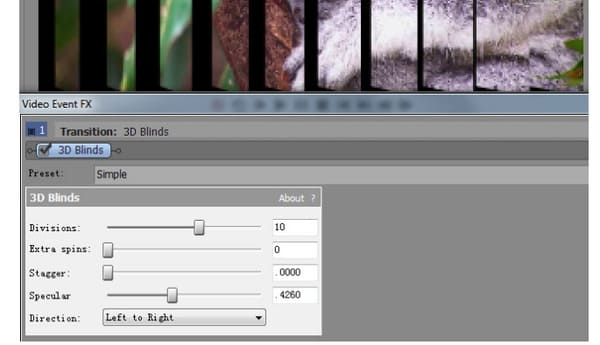
注意:如果要更改Sony Vegas剪輯的過渡,可以在下面選擇“過渡屬性”選項。
那麼如何在多個Sony Vegas剪輯上快速應用相同的過渡效果呢? 好吧,這是您可以遵循的一種方法。
步驟 1 確保所有剪輯之間都有基本的溶解
步驟 2 選擇第二個剪輯,同時在第一個剪輯上按“ Ctrl”和“ A”鍵
步驟 3 一旦應用了Sony Vegas過渡,請釋放鍵和鼠標。因此,左側的視頻或照片片段將自動遵循此模式。 因此,您可以在所有Sony Vegas剪輯中快速添加相同的過渡效果。
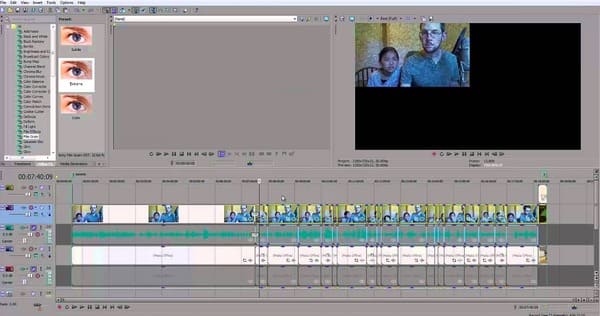
通過添加插件,您可以獲得更多的新功能和生產性功能。 至於Sony Vegas轉換插件,您可以從這裡獲得兩個建議。
1. OFX的Boris Continuum Complete(BBC)
您可以從此Sony Vegas Pro插件中獲得250多種濾鏡,視覺效果,動態圖像和塗飾。 而且,它還為用戶提供了數千種預設。 至於BBC中的過渡效果,您可以交叉/混合縮放,發光和溶解為單個過渡。
2. Pixelan 3D六塊腹肌
這是一個受歡迎的Sony Vegas插件,可提供250多種出色的3D過渡。 您可以從這個有用的插件中獲得“ Particle 3D視頻過渡”和“ ExergyFXTM 3D視頻過渡”。 因此,下次您可以在Sony Vegas Pro中輕鬆創建更多的轉場效果。
如果您後悔在Sony Vegas視頻剪輯中添加過渡效果,則可以在此處安全地刪除此效果。 好了,您也可以使用相同的操作從Sony Movie Studio中刪除轉場。
步驟 1 找到帶有過渡的視頻
將鼠標懸停在要刪除的過渡上。 使用鼠標滾輪放大時間軸。 找到並單擊過渡結束時的“ x”圖標。 然後,您將獲得“視頻事件FX”窗口。
步驟 2 刪除Sony Vegas轉換
窗口右上角有一個圖標。 它在綠色對像下包含一個紅色的“ x”。 好吧,當您將鼠標懸停在此圖標上方時,您會看到“刪除選定的插件”。 單擊它可刪除Sony Vegas中的過渡。
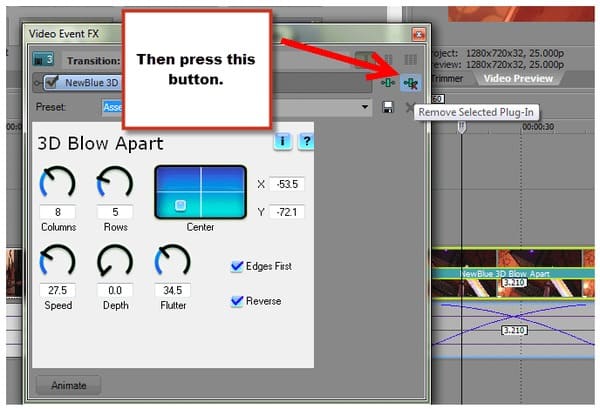
關於在Sony Vegas剪輯中應用過渡效果,存在許多類似的問題。 例如,Video FX窗口不起作用,Sony Vegas無法添加過渡等。 實際上,通過執行上述步驟,可以避免大多數Sony Vegas轉換問題。 如果您正在尋找易於使用的Sony Vegas替代程序,則可以轉到 Aiseesoft Video Converter Ultimate 求助。 它確保初學者和專業人士都能快速自定義高質量的視頻和音頻片段。
這就是如何添加,編輯和刪除Sony Vegas轉換的全部內容。 如果您未能達到過渡效果,請隨時與我們聯繫。 如果您有任何好的建議,請不要猶豫與我們聯繫。